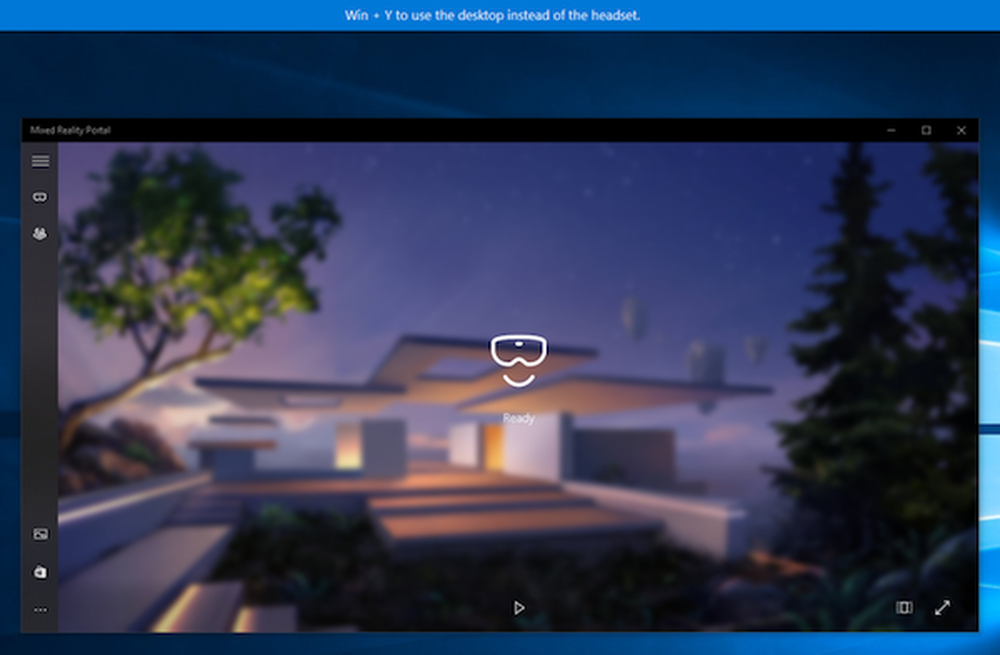Feilsøking av vanlige Disk Management-feilmeldinger
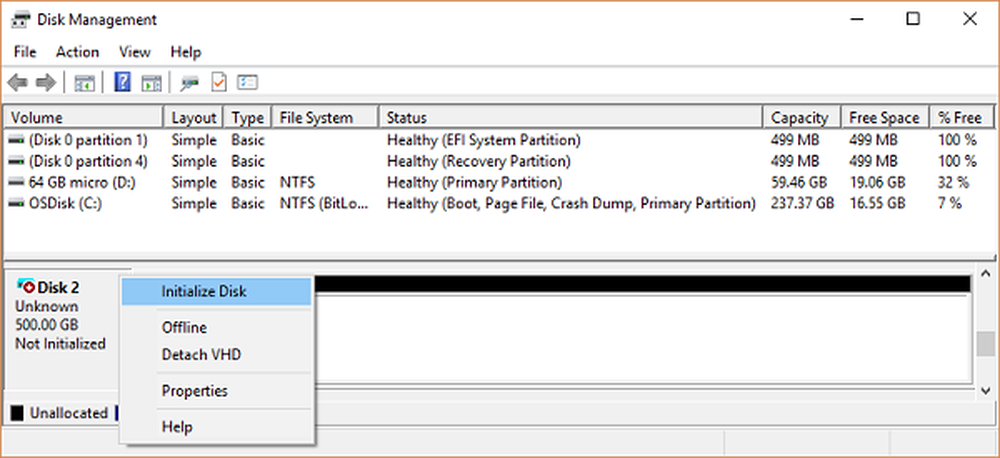
Diskfeil er en av de vanligste feilene på Windows 10. Det er også skummelt fordi alle dataene våre er på diskene, og selv med sikkerhetskopiering på plass, er det tidkrevende å gjenopprette dem alle. Når det er sagt, kan de fleste diskfeilene løses, og dette er akkurat det vi skal snakke om i dette innlegget. Se de beste tipsene for å feilsøke vanlige feilmeldinger for diskbehandling på Windows 10.
Feilsøking av Diskhåndtering feilmeldinger
Dette innlegget vil hjelpe deg med å fikse Disk Management-feil som:
- Diskens status er ikke initialisert eller disken mangler,
- En grunnleggende eller dynamisk diskstatus er ulæselig,
- En dynamisk diskstatus er Utenlandsk,
- En dynamisk diskstatus er Online (Feil),
- En dynamisk diskstatus er frakoblet eller mangler,
- Et grunnleggende eller dynamisk volum er status mislyktes,
- Et grunnleggende eller dynamisk volum er status ukjent,
- En dynamisk volumstatus er Data Ufullstendig,
- En dynamisk volum status er sunn (At Risk),
- Kan ikke håndtere stripete volumer ved hjelp av Diskhåndtering eller DiskPart,
- Diskbehandling kan ikke starte Virtual Disk Service.
Før vi begynner, husk to ting. Først trenger du en konto med administratorrettigheter. For det andre, vær veldig forsiktig med å bruke diskhåndteringsverktøyene. En feil, og du kan miste alle dataene dine, og det er ingen måte å angre på ting uten å miste dataene på de stasjonene.
For å åpne Disk Management-verktøyet, følg trinnene nedenfor:
- Skriv inn compmgmt.msc i Kjør-spørringen, og trykk Enter.
- Dette vil starte Computer Management-konsollen.
- Velg Lagring> Diskbehandling. Dette vil liste alle stasjoner og partisjoner inne i dem.
Pre-sjekker:
- Jeg antar at stasjonen din er riktig koblet til PCen, og hvis den er en ekstern stasjon, er den riktig koblet til USB-porten.
- Sørg for å sjekke dette før du starter, og prøv alltid å koble til annen PC for å se om den fungerer der.
- Hvis enheten fungerer på en annen PC, kan du prøve å kjøre Diskfeilkontrollen.
Diskens status er ikke initialisert eller disken mangler
Mange ganger din partisjon eller stasjon ikke vises i Filutforsker. For å sjekke om det er fysisk der, åpner du Diskhåndtering. Sjekk om du ser det som Ikke initialisert. Hvis ja, betyr det bare at disken ikke har en gyldig signatur, det vil si at den ikke er riktig registrert hos systemet. En disk er registrert når du formaterer den minst en gang. Hvis disken var tilgjengelig før, så ble den sannsynligvis skadet på en eller annen måte.
Hvis det er en ny stasjon, kan du bare initialisere den; Men hvis ikke, må vi prøve andre løsninger.
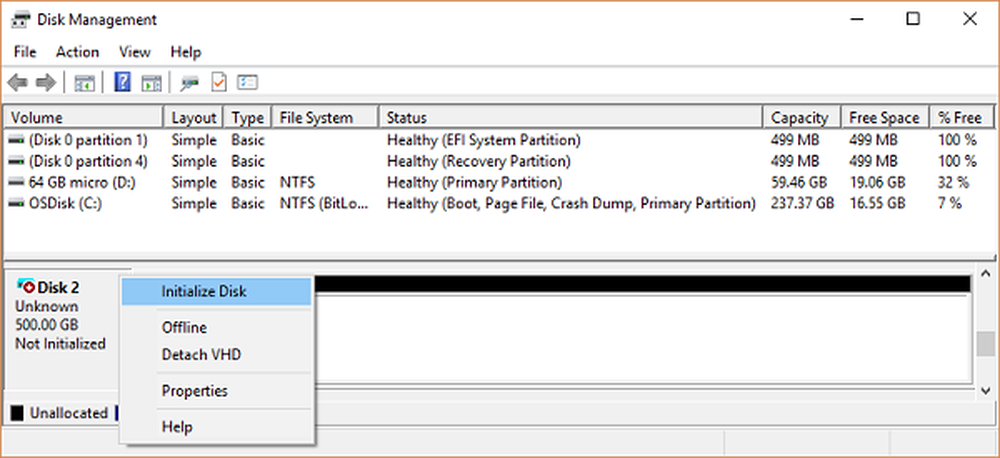
Ta med på nettet og legg til stasjonsbrev:
- Hvis i Diskhåndtering, ser det ut til å være offline, høyreklikk og velg Online.
- Hvis disken allerede er online, men ikke har en stasjonsbokstav (f.eks. C, D, E, etc.), høyreklikk og velg endre stasjonsbokstav og sti. Velg et brev som ikke allerede er tildelt.
- Til slutt kan du velge å formatere det i enten NTFS eller FAT32. Hvis du bruker 64bit, må du sørge for å bruke NTFS. Dette fjerner all data fra disken din.
Kontroller Enhetsbehandling for problemer.
Det er mulig at harddisken ikke fungerer på riktig måte på grunn av driverproblemer. Det er alltid en god ide å sjekke Drive Manager for å se at stasjonsoppføringen har et gul utropstegn ved siden av det. Hvis det er tilfelle:
- Høyreklikk på harddisklisten og velg avinstaller stasjon.
- Klikk deretter på Handling, og kjør Scan for maskinvareendringer.
En grunnleggende eller dynamisk diskstatus er ulæselig
Hvis du står overfor dette problemet, er sjansene at harddisken din har opplevd maskinvarefeil eller noe irreversibelt korrupsjon. Det er også mulig at systemets diskkonfigurasjonsdatabase kan bli ødelagt, og feilmeldingen du vil få i det tilfellet, er "ulæselaktig". Du kan prøve den på en annen datamaskin, men det er den eneste løsningen å bytte ut harddisken din.
En dynamisk diskstatus er Utenlandsk
Når du flytter en dynamisk disk fra en datamaskin til en annen, får du advarselsikon ved siden av den med utenlandsk status. Dynamiske disker gir muligheten til å lage feiltolerante volumer som kan til og med spenne flere disker - hvilke grunnleggende disker ikke kan. Når du oppretter en dynamisk disk, lagres konfigurasjonsdisken på alle dynamiske disker, og informasjonen til de som eier, går tapt når du skifter mellom PCer.
Løsningen er å gjøre bruk av alternativet Import Foreign Disks. Alt du trenger å gjøre er å høyreklikke på disken og bruk alternativet. Etter at du har importert disken, blir eventuelle eksisterende volumer på den utenlandske disken synlig og tilgjengelig når du importerer disken.Nå som du vet om Dynamic Disk, er her listen over feil, og deres løsning rundt Dynamic Disk.
En dynamisk diskstatus er Online (Feil)
For å løse dette må du aktivere disken for å returnere den til på nett status. Bare høyreklikk, og du vil ha det alternativet. Dette fungerer hvis I / O-feilene er midlertidige.
En dynamisk diskstatus er frakoblet eller mangler
I tilfelle dynamisk disk har blitt ødelagt eller intermittent utilgjengelig, det vil se ut som offline. Også disknavnet endres til mangler. Det er mulig at det enten er slått av eller frakoblet. Pass på at disken har strøm. Sett den inn igjen, og hvis den vises i verktøyet, høyreklikk Aktiver disken på nytt.
Hvis dette ikke virker, kan ingenting gjøres. Alt du kan gjøre er å høyreklikke og velg Fjern disk. Før du gjør det, må du slette alle volumene (eller speilene) på disken. For å lagre dataene kan du lagre eventuelle speilvolumer på disken ved å fjerne speilet i stedet for hele volumet.
Å ta med en disk som er frakoblet og fortsatt heter Disk # (ikke mangler) tilbake på nettet:
- Prøv å Aktiver disken på nytt å få disken tilbake på nettet
- Sjekk inn Event Viewer hvis du har en feil som sier "Ingen gode config kopier". Hvis ja, kan Microsoft Product Support-teamet hjelpe deg.
- Prøv å koble til en annen datamaskin, spesielt med det som har dynamiske disker. Hvis den blir online, importerer du disken på datamaskinen og tar den tilbake til PCen som den ikke fungerte på.
Et grunnleggende eller dynamisk volum er status mislyktes
Igjen er dette et klart tilfelle av skadet disk eller korrupt filsystem. Du må sjekke strømstatusen eller prøve trinnene vi delte for 'En diskstatus er ikke initialisert eller disken mangler'. Dette gjelder for grunnleggende disker, men hvis det er en dynamisk disk, høyreklikk og se om du kan få den på nettet.
Når det er sagt, hvis det dynamiske volumet er et speilet eller RAID-5-volum med gamle data, vil ikke den underliggende disken på nettet automatisk gjenstarte volumet automatisk. Du må først ta med de andre tilkoblede diskene først, slik at dataene synkroniseres, og deretter startes speilet eller RAID-5-volumet manuelt, og kjør deretter feilkontrollverktøyet eller Chkdsk.exe.
Et grunnleggende eller dynamisk volum er status ukjent
I denne tilstanden er oppstartssektoren av volumet ødelagt, og dataene er ikke lenger tilgjengelige. Det er også mulig at den nye diskoppsettet ikke var fullført. For å løse, må du initialisere det på nytt.
- I diskadministrasjonen må du kontrollere om statusen er online, ellers må du først ta den med på nettet først.
- Høyreklikk deretter på disken og klikk Initialiser disk.
- Klikk deretter OK for å godta standard partisjon stil
- Etter at veiviseren fullfører sin jobb, bør du ha tilgang til den.
En dynamisk volumstatus er Data Ufullstendig
Windows 10 støtter multi-diskvolum. Hvis du har fjernet en av diskene og flyttet den til en annen datamaskin, vil den ikke fungere, og vil også ødelegge alle dataene med mindre du flytter og importerer de resterende diskene som inneholder dette volumet.
Så løsningen er å flytte alle diskene som er en del av multi-diskvolumet til datamaskinen og importere det. Diskene vil bli merket som en utenlandsk disk. Vi har allerede nevnt ovenfor om hvordan du kan importere, og aktivere disse diskene.
En dynamisk volum status er sunn (At Risk)
Hvis en av dine dynamiske volumer er merket som i risiko, indikerer det at det er noen feil på den underliggende delen, selv om de er sunne. Det kan være på grunn av den på disken, men det gjør det alle volumene er risiko. En av diskene må ha gått offline.
For å løse dette må du ta tilbake disken til Online Status, og den vil gjenopprette statusen, men hvis det ikke fungerer, må du erstatte den disken
Kan ikke håndtere stripete volumer ved hjelp av Diskhåndtering eller DiskPart
Det finnes tonnevis av Disk Management-verktøy tilgjengelig. Hvis du bruker en av dem, er det mulig at disse produktene kanskje har erstattet Microsoft Logical Disk Manager (LDM) for avansert diskbehandling. Dessverre må du koble til med supportteamet for å få dette løst.
Diskbehandling kan ikke starte Virtual Disk Service
Dette vises vanligvis når den eksterne datamaskinen blokkerer Virtual Disk Service (VDS) på grunn av brannmur eller den eksterne datamaskinen ikke støtter VDS i det hele tatt. VDS-tjenesten gjør det mulig for en ekstern tilkobling til et annet datamaskinhåndteringsverktøy, og la administratoren konfigurere den.
Du kan enten konfigurere Windows Defender-brannmur for å aktivere fjerning av eksternt volumkontroll eller ekstern pålogging til datamaskinen og deretter bruke Diskhåndtering.
Kilde: Microsoft.com.